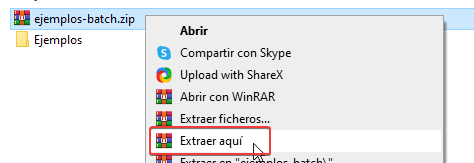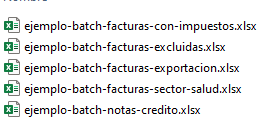2.5 Listado De Comprobantes
Introducción
Pensando en las necesidades surgidas de las empresas respecto al manejo de gran cantidad de los distintos documentos, fue diseñada esta sección (Listado Comprobantes) con el fin de almacenar listado detallado de los diferentes documentos realizado y lograr visualizar sus estados, descargarlos y generar archivo .pdf y .xlm.
Objetivo
El objetivo principal de conservar listados extensos y detallados de los diferentes documentos radicados es de agilizar procesos en las consultas y descargas de documentos realizados
Modo de uso
Ingresar con usuario asignado / Menú lateral izquierdo / Lista De Comprobantes
2.5.1 Crear Nuevo Comprobante
Crear Nuevo Comprobante
Ir a +Nuevo (Esta opción nos redirecciona al interfaz Crear Factura)
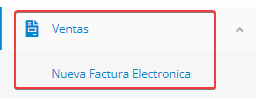
En este espacio explicamos todo lo relacionado con gestionar facturas.
– Tener creado el cliente y producto , asi sera mas ágil la radicación de la factura. Si estos aún no está creados el aplicativo permite añadirlos sin tener que salirnos de la misma factura en la opción [+Nuevo]
a. Seleccionar Cliente
b. Seleccionar la RESOLUCIÓN FE
c. Seleccionar Fecha de vencimiento – Moneda – Forma de pago – Medio de pago
d. Agregar Observaciones (Si se requiere)
e. +Agregar Producto o Servicio – Impuesto – Nota (Si se requiere) – Cantidad – Modificar Precio (Si se requiere) – Descuento (Si se requiere) Agregar
f. Una vez ingresados toda la información del producto dar click en la opción Agregar, este cuadro no se cierra por si desea agregar más productos, de lo contrario damos click en Cerrar
g. +Agregar retención (Si se requiere) – +Order reference (Si se requiere)
i. Verificar todo la información y luego dar click en Generar
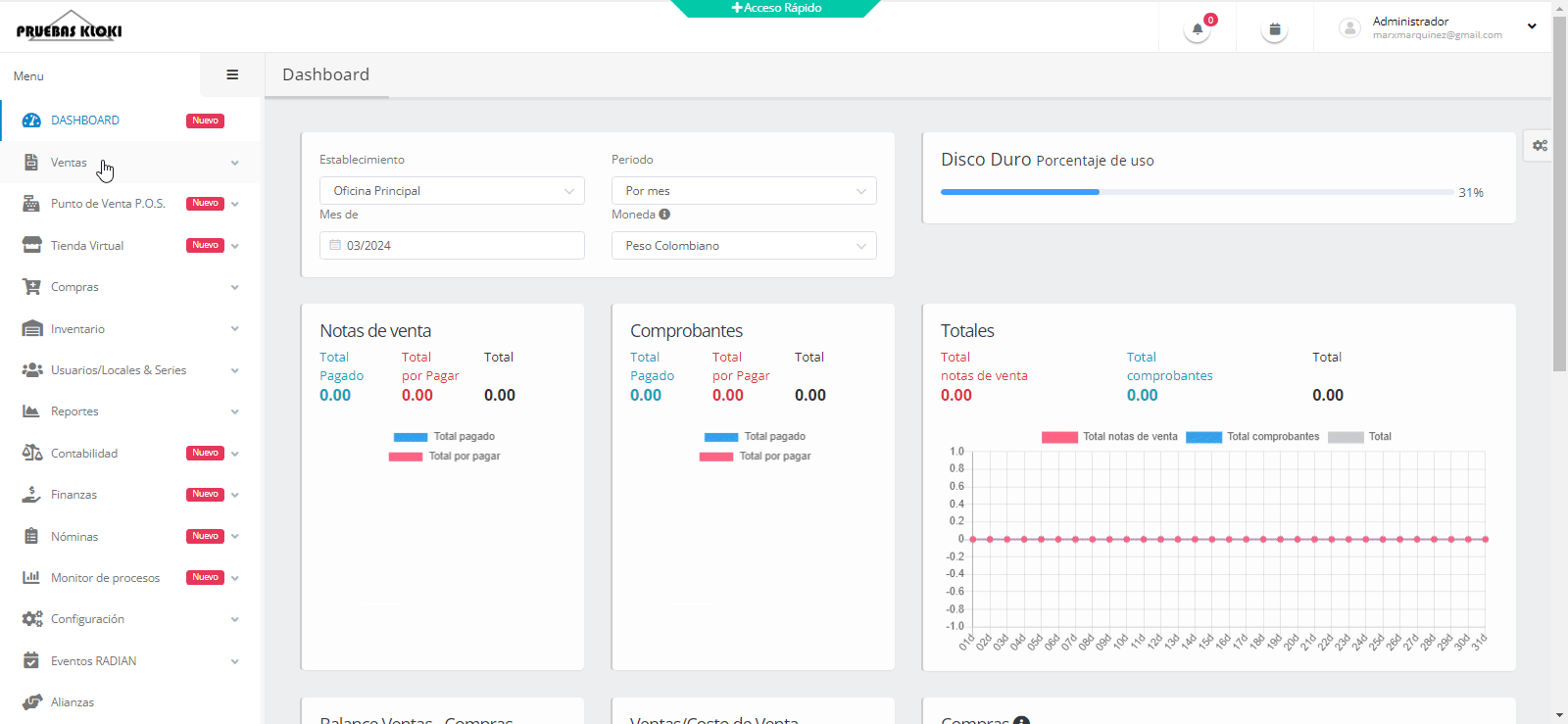
Crear Nueva FE
2.5.2 Sincronizar Envios API
Opción que permite sincronizar los envíos que se hacen directo al API, para que aparezcan en el listado de documentos. Son envíos que se hacen desde un software diferente al facturador kloki.
2.5.3 Carga Masivas De Facturas
a. Ir a la opción Carga Masiva (Paso #1 de la imagen)
b. Descargar, descomprima (Extraer aqui) y selecciones el archivo según requiera y diligenciarlo como lo indica según los ejemplos dados ahí mismo (Paso #2 de la imagen)
c. Una vez añadida toda la información correspondiente el en documento .xls descargado y guardado ingresamos a Seleccione un archivo (xls, xlsx) buscamos y seleccionamos en el archivo .xls de nuestro equipo (paso #3 de la imagen).
d. Una vez subido el archivo damos click en Procesar (Paso #4 de la imagen)
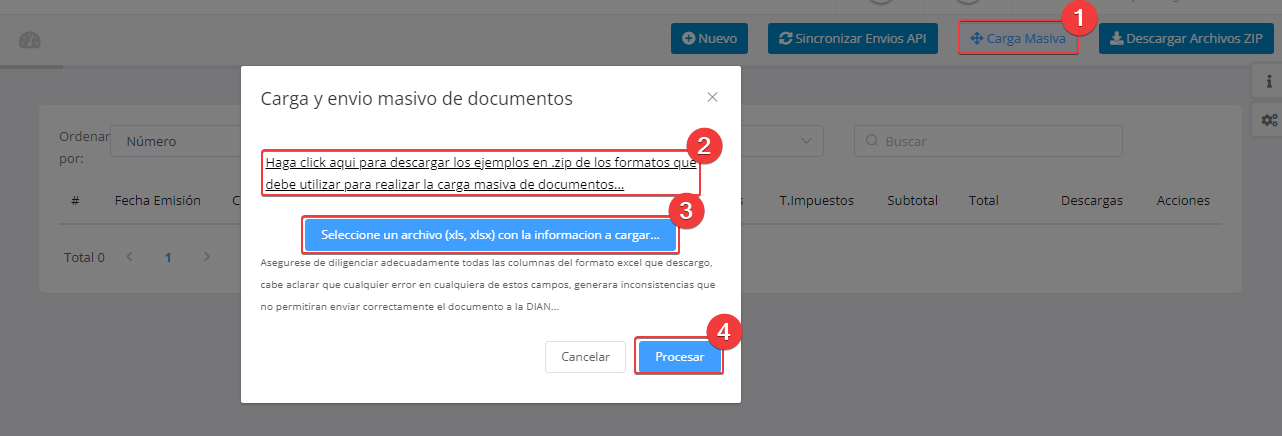
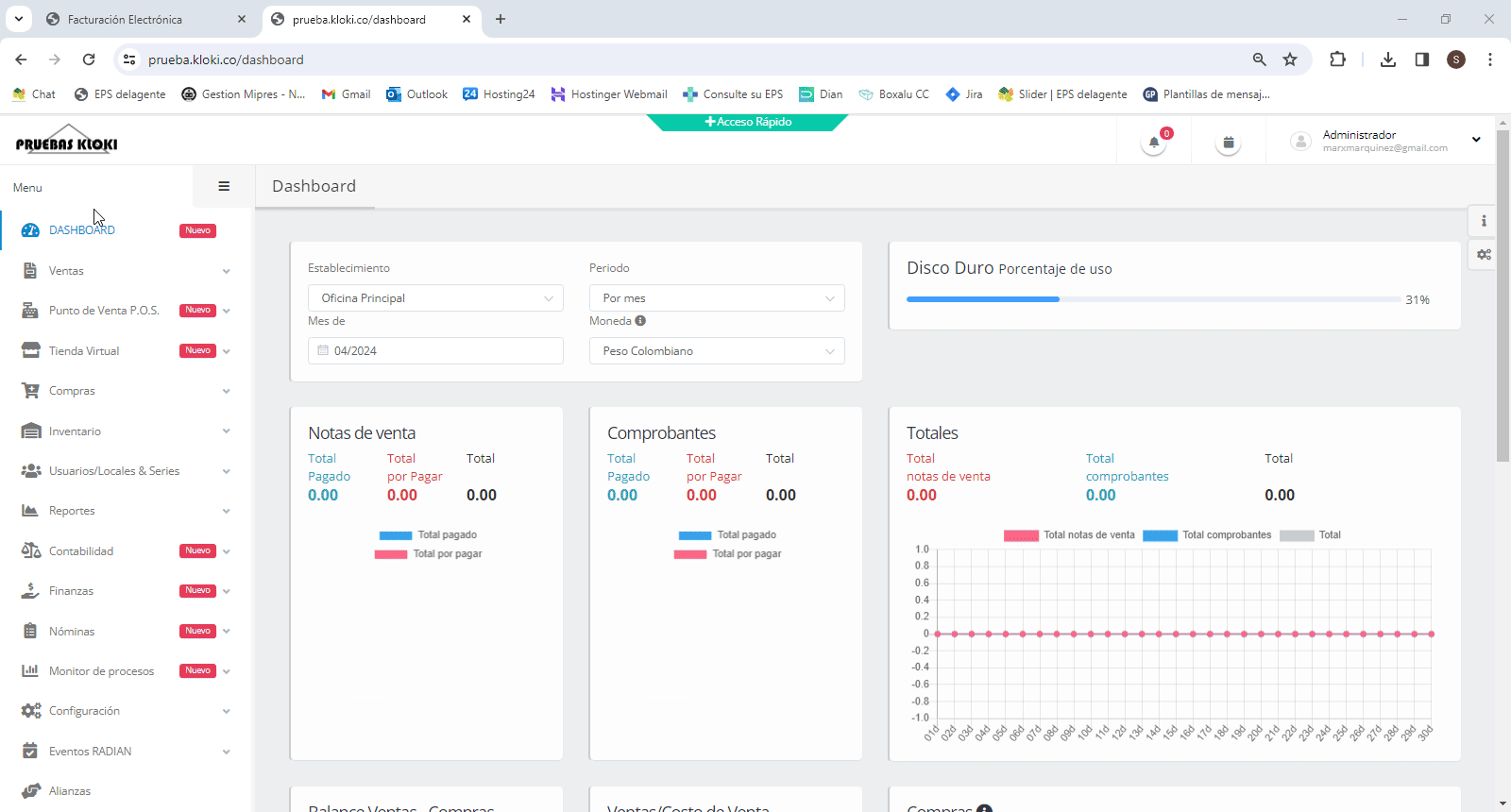
2.5.4 Descripción / Comprobante
- Pagos: Visualizar pagos realizados al comprobante (Opción que permite ingresar los pagos que se vayan realizando)
- XLM: Permite generar archivo .xlm del documento generado (Texto estructural sin formato tradicional)
- PDF: Permite generar archivo .pdf del documento generado
- Opciones: Opción que permite enviar correo al cliente manualmente
- Nota: Permite realizar la anulación de los soportes generados
- Estado: Indica que el comprobante fue enviado y generado exitosamente a la Dian Aceptado / Estado que indica que comprobante fue anulado exitosamente Rechazado
- Duplicar: Permite duplicar comprobante con nuevo #FE (Verificar información antes de generarla de nuevo)
- Registrado: (Esta opción solo se visualiza en los comprobantes generados durante la habilitación de la empresa)
- Consultar: (Esta opción solo se visualiza en los comprobantes generados durante la habilitación de la empresa)
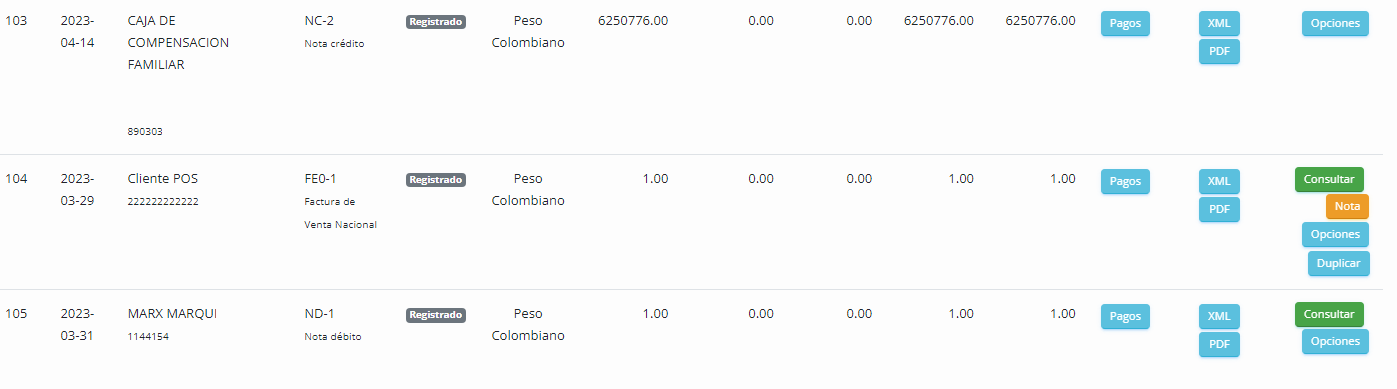
2.5.5 Descarga De Envió API
a. Ir a la opción Descarga De Envió API (Paso#1 de la imagen)
b. Seleccionar periodo de fecha a descargar (Paso#2 de la imagen)
c. Dar click en Descargar (Paso#3 de la imagen)
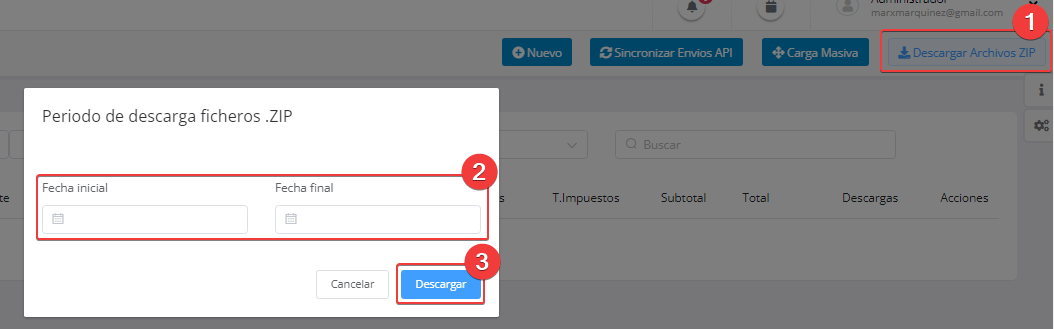
Conclusión
La implementación del listado de comprobantes y de sus diversas formas de filtrar contribuyen ágilmente a las consultas deseadas, logrando así a la disminución de tiempos y a una respuesta rápida y satisfactoria a los clientes o a quienes requieran de esta.
Preguntas frecuentes
- ¿Cómo importar grandes cantidades de documentos?
En el numeral 2.5.3 Carga Masiva De Factura damos los pasos a seguir para realizar la importación masiva - ¿Cómo se asegura la seguridad de los documentos?
El aplicativo utiliza medidas de seguridad robustas, como el cifrado de datos y el almacenamiento en servidores seguros, para garantizar la integridad y confidencialidad de las facturas. - ¿Ofrecen soporte técnico en caso de problemas?
Sí, contamos con un equipo de soporte técnico disponible para ayudarle con cualquier problema o pregunta que pueda tener. Puede contactarnos a través de nuestro centro de soporte, correo electrónico o línea telefónica.